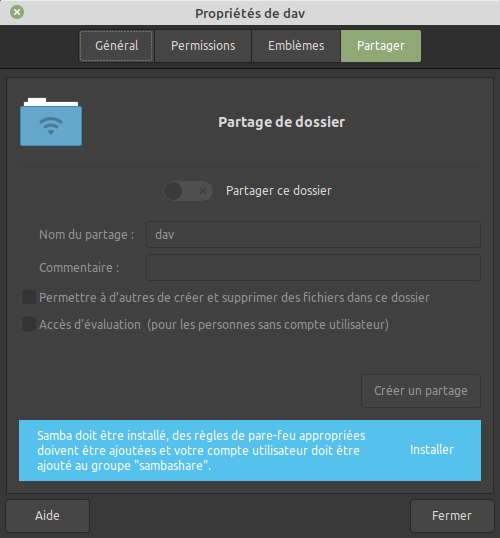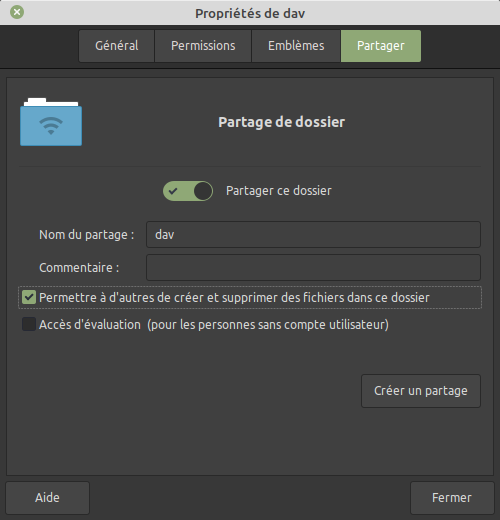Table des matières
Partager des répertoires
Pour partager des répertoires en réseau local, avec possibilité de lecture/écriture pour tous, procédez comme suit :
Installation automatisée (Mint Cinnamon)
Installer Samba
* Faites un clic droit sur le répertoire à partager, propriétés, partager. L'option de partage est grisée, un message vous propose d'installer Samba. Installez-le (versions avant 20.0). Si l'option est grisée, installez Samba depuis la logithèque.
Cela fait, redémarrez le PC.
Partager un répertoire
* Faites un clic droit sur le répertoire à partager, propriétés, partager. * Activez le partage, donnez un nom de partage, cochez “Permettre à d'autres..” si vous souhaitez donner un plein accès. Cliquez “Créez un partage”.
Si vous avez coché “Permettre à d'autres..”, il faut encore encore donner des droits.
- Faites un clic droit sur le répertoire à partager, propriétés, permissions.
- Sélectionnez le groupe “sambashare”, accès au dossier : Création et suppression…, accès au fichier : Lecture et écriture. C'est TRES important. Cet oubli est à la base du message d'erreur “Impossible de monter l'emplacement. L'obtention de la liste des partages du serveur a échoué.” que l'on retrouve dans quantité de forums, avec des recherches vaines de solutions…
- Cliquez “Appliquer les permissions…”.
Installation manuelle (Mint xfce)
Installer Samba
- Via la logithèque, installez Samba
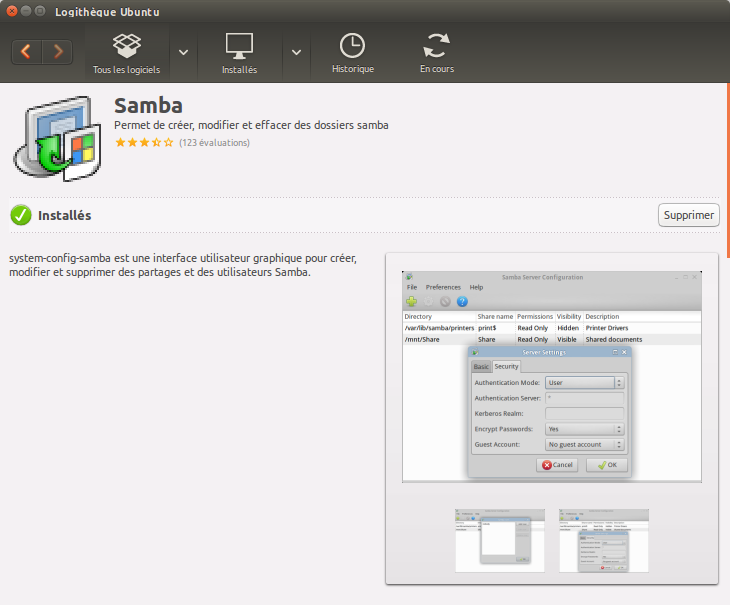
Ensuite, lancez Samba. Si rien ne se passe (cela commence bien penserez-vous…) :
- Ouvrez un terminal
- Tapez
sudo touch /etc/libuser.conf
Relancez Samba.
Partager les répertoires
Pour partager les répertoires, installez “Nemo-Share”. Cela fait, faites un clic droit sur les répertoires à partager et cliquez “Options de partage” : activez “partager ce dossier” et cochez toutes les options (cration/suppression et accès d'évaluation). Refaites un clic drott sur les répertoires et allez dans l'onglet “Permissions” : sélectiopnnez le groupe “sambashare”, donnez les accès et cliquer le bouton “Appliquer les permissions aux fichiers contenus dans le dossier”.
—–
Naviguez dans votre réseau Samba
Pour visualiser et écrire dans les répertoires partagés :
- Via le navigateur de fichiers, cliquez dans la colonne de gauche “Parcourir le réseau”.
- L'icône “Réseau Windows” apparaît : ouvrez-le.
- L'icône “WORKGROUP” apparaît : ouvrez-le.
Si le PC demande un mot de passe pour le WORKGROUP, entrez-le.
Si votre mot de passe "WORKGROUP" est refusé ou si le PC n'est pas visible :
Si votre mot de passe est refusé, ou que le PC n'est pas visible, vérifiez si le nom de votre PC (hostname) ne dépasse pas 15 caractères. Si oui, il faut alors le réduire via les commandes ci-dessous :
- Ouvrez un terminal
- Tapez
sudo gedit /etc/hostname
- Modifiez le nom du PC (hostname) et mettez un nom de moins de 15 caractères et sauvez le fichier.
- Tapez
sudo gedit /etc/hosts
- Mettez le nouveau nom à la place de l'ancien
- Relancez le service en tapant
sudo service hostname restart
- Rebootez le PC par sécurité.
Naviguez dans votre réseau Samba et écrivez dans les répertoires
Rouvrez l'icône “WORKGROUP”, naviguez jusqu'au répertoire partagé et essayez d'écrire un fichier ou de créer un répertoire.
Si l'accès est refusé et que vous recevez un message d'erreur d'écriture 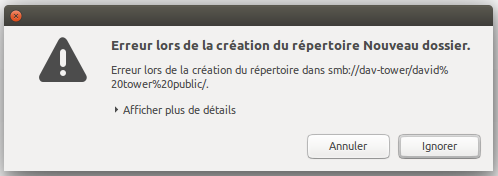 :
:
- Ouvrez un navigateur de fichier.
- Allez au répertoire partagé par la voie normale
- Faites un clic droit dur le répertoire et allez dans l'onglet “Partage de réseau local”
- Cochez “Partager ce dossier”, “Permettre à d'autres…” et “Accès invité”
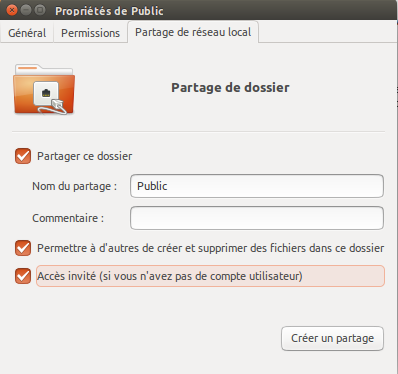
L'accès est refusé à partir d'un autre PC
* Il se peut que votre firewall soit activé. S'il s'agit de GUFW (le firewall par défaut de Mint), vous avez une procédure ici : Configurer le firewall GUFW pour le réseau local * Vérifiez que le groupe 'sambashare' a bien les droits () voir ci-dessus)